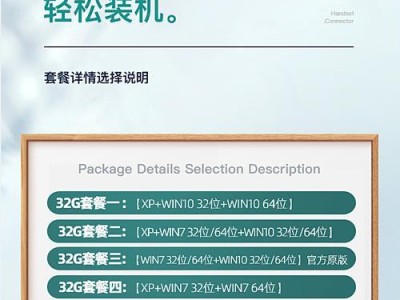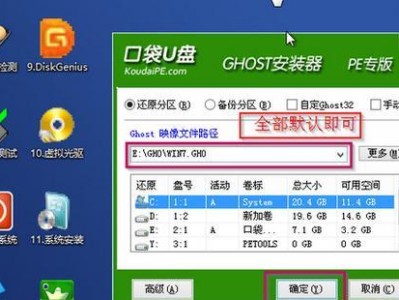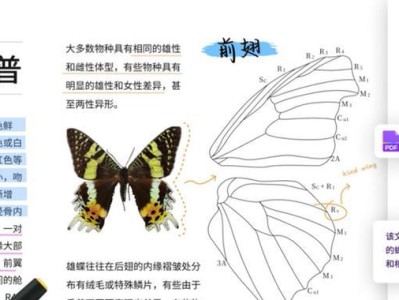Win10是目前最常用的操作系统之一,许多人在使用电脑时可能不清楚自己的电脑是32位还是64位。本文将介绍如何通过Win10系统来查看电脑的位数,以帮助读者更好地了解自己的电脑配置。
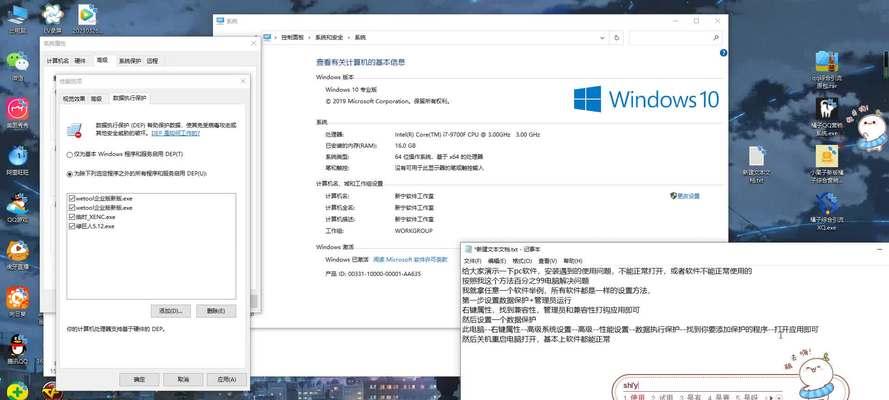
1.了解什么是位数

位数是指电脑处理器可以一次性处理的数据位数,常见的有32位和64位两种。
2.为什么需要知道电脑位数
电脑位数决定了系统的性能、软件兼容性等,对于选择合适的操作系统和软件十分重要。
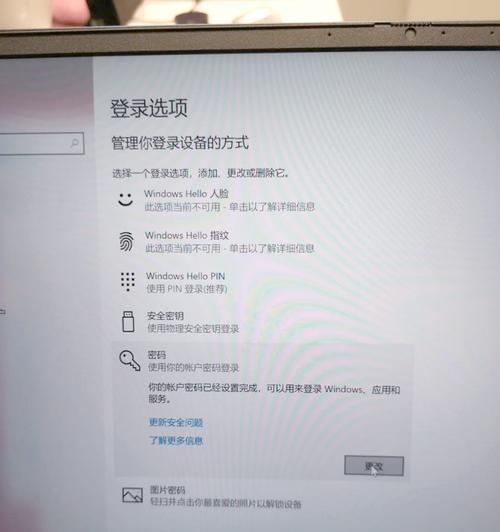
3.使用快捷键组合打开“系统信息”
使用快捷键“Win+Pause/Break”可以直接打开“系统信息”窗口。
4.通过“控制面板”查看电脑位数
在“控制面板”中找到“系统和安全”,点击“系统”即可查看电脑的位数。
5.通过“设置”查看电脑位数
在开始菜单中点击“设置”图标,选择“系统”,在左侧导航栏中找到“关于”选项,即可查看电脑位数。
6.通过文件资源管理器查看电脑位数
打开文件资源管理器,右击“此电脑”图标,选择“属性”,即可查看电脑位数。
7.使用命令提示符查看电脑位数
打开命令提示符窗口,输入“wmicosgetosarchitecture”,回车即可显示电脑位数。
8.使用PowerShell查看电脑位数
打开PowerShell窗口,输入“Get-WmiObject-ClassWin32_OperatingSystem|Select-ObjectOSArchitecture”,回车即可显示电脑位数。
9.通过注册表查看电脑位数
打开注册表编辑器,找到“HKEY_LOCAL_MACHINE\HARDWARE\DESCRIPTION\System\CentralProcessor\0”路径下的“Identifier”值,其中的“x86”表示32位,而“AMD64”表示64位。
10.使用第三方工具查看电脑位数
有许多第三方工具可以帮助用户查看电脑位数,例如CPU-Z、HWiNFO等。
11.如何选择合适的操作系统
如果电脑是64位的,建议安装64位的操作系统以充分利用硬件资源。
12.如何选择合适的软件版本
根据电脑位数选择对应的软件版本,以确保软件的兼容性和性能。
13.如何升级电脑位数
如果电脑是32位的,但需要使用64位的操作系统或软件,可以考虑升级电脑硬件或者重新安装64位系统。
14.了解电脑位数对性能的影响
64位系统可以更好地支持大容量内存、处理多任务等,提供更好的性能。
15.
通过Win10系统可以轻松地查看电脑的位数,这对于选择合适的操作系统和软件版本非常重要,同时也有助于了解电脑的性能和兼容性。希望本文对读者有所帮助。